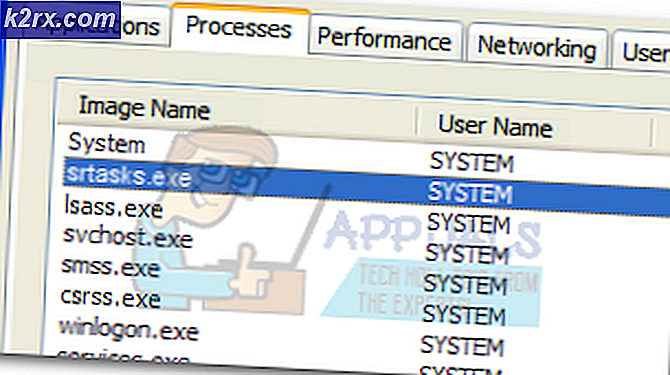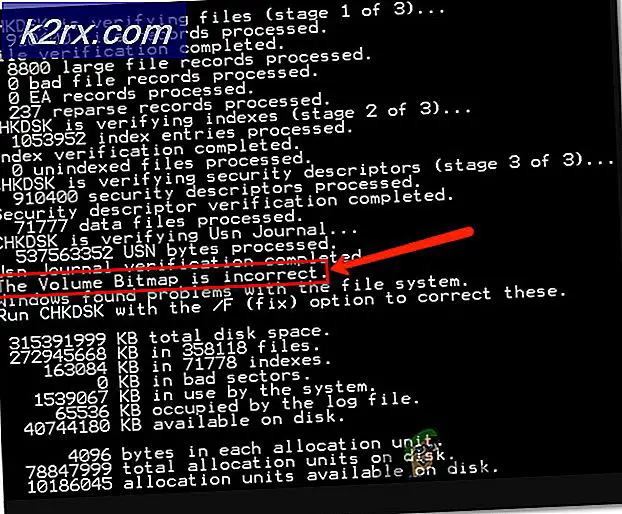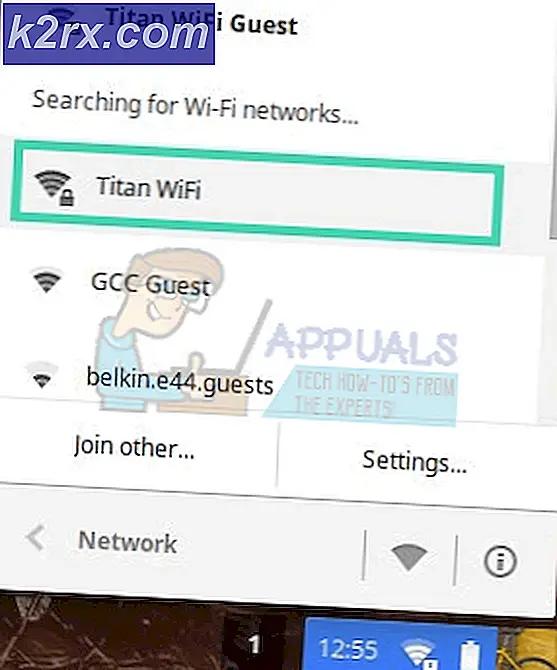Phiên bản Windows 10 2004 không thành công 0xc19001e1
Lỗi này gặp phải khi người dùng cố gắng cập nhật Hệ điều hành Windows của họ. Đây là lỗi hệ thống do tệp hệ thống bị hỏng. Điều này có thể dẫn đến các sự cố khác như Windows không thể cập nhật hoặc các ứng dụng Hệ thống khác có thể không cập nhật. Nó cũng có thể khiến Ứng dụng phần mềm của bên thứ ba được cài đặt trên hệ thống của bạn ngừng hoạt động.
Các lý do chính gây ra lỗi này là do Microsoft cập nhật lỗi hoặc có thể là dung lượng đĩa mà Hệ điều hành được cài đặt có thể không đủ. Bạn nên kiểm tra dung lượng ổ đĩa và các yêu cầu hệ thống tối thiểu trước khi thực hiện Nâng cấp. Nếu ổ đĩa của bạn không có đủ Dung lượng đĩa thì có thể bạn sẽ gặp lỗi 0xc19001e1. Thông thường, kích thước của bản nâng cấp lớn hơn những gì được đề cập trong yêu cầu vì các tệp được nén khi chúng được tải xuống và sau đó sau khi giải nén, chúng sẽ yêu cầu thêm dung lượng.
Phương pháp 1: Sử dụng Công cụ quản trị hệ thống để dọn dẹp dung lượng đĩa
Trong phương pháp này, chúng tôi sẽ sử dụng tiện ích Windows Native Disk Cleanup để giải phóng một số Dung lượng đĩa và sau đó sử dụng Công cụ quản trị để bắt đầu và dừng Dịch vụ cập nhật. Phương pháp này đã được nhiều người dùng báo cáo là đã làm việc cho họ.
- Đầu tiên, hãy chuyển đến Máy tính của tôi và nhấp chuột phải vào ổ đĩa mà Windows được cài đặt và mở Properties
- Nhấn vào Dọn dẹp đĩa bên trong Chung chuyển hướng
- Nhấp chuột Dọn dẹp tệp hệ thống và Đảm bảo rằng các hộp Windows Update Cleanup, Temporary Internet Files và Temporary Files được chọn và nhấp vào đồng ý.
- Sau khi quá trình dọn dẹp hoàn tất, hãy nhấp chuột phải vào Máy tính của tôi biểu tượng và nhấp vào Quản lý
- Bấm vào Dịch vụ và Ứng dụng và tăng gấp đôi Dịch vụ
- Tìm cài đặt cửa sổ dịch vụ và nhấp chuột phải và Khởi động dịch vụ rồi bấm chuột phải lần nữa để Dừng dịch vụ.
- Tìm cập nhật hệ điều hành Window dịch vụ và nhấp chuột phải và Khởi động dịch vụ rồi bấm chuột phải lần nữa để Dừng dịch vụ.
- Bây giờ khởi động lại máy tính của bạn và Cập nhật Windows.
Phương pháp 2: Đặt lại cấu phần Windows Update
Trong phương pháp này, chúng tôi sẽ đặt lại Cấu phần Windows Update vì đôi khi bản thân Công cụ Windows Update bị hỏng và không thể thực hiện cập nhật. Chúng tôi sẽ sử dụng dấu nhắc lệnh cho mục đích này.
- Mở Dấu nhắc lệnh với các đặc quyền quản trị.
- Nhập các lệnh sau theo thứ tự chính xác và nhấn Đi vào sau mỗi lệnh để thực thi nó.
SC config wuauserv start = auto SC config bit start = auto SC config cryptsvc start = auto SC config trustinstaller start = auto
- Hiện nay khởi động lại máy tính của bạn
- Sự cố này phải được khắc phục ngay bây giờ, nếu nó vẫn chưa được khắc phục thì hãy mở Dấu nhắc lệnh một lần nữa với các đặc quyền quản trị và nhập các lệnh sau và nhấn Đi vào sau mỗi lệnh để thực thi nó.
net stop wuauserv net stop cryptSvc net stop bits net stop msiserver Ren C: \ Windows \ SoftwareDistribution SoftwareDistribution.old Ren C: \ Windows \ System32 \ catroot2 Catroot2.old net start wuauserv net start cryptSvc net start bits net start msiserver
- Hiện nay khởi động lại máy tính của bạn và cố gắng cập nhật.